360安全卫士10抢先体验攻略
1、进入360安全卫士10 的下载页面,点击文字【复制】,将体验码复制到剪贴板,安装时留用。

2、下载好360安全卫士10版本以后,双击程序安装,会弹出窗口,输入体验码。
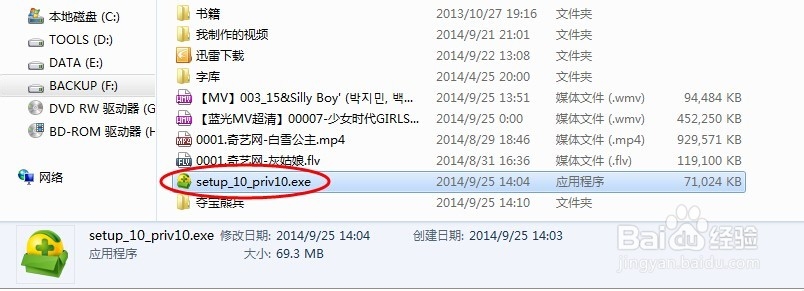
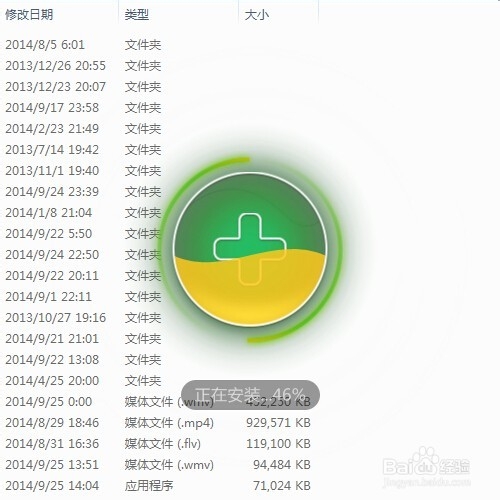
3、输入好以后,开始安装并运行打开软件。
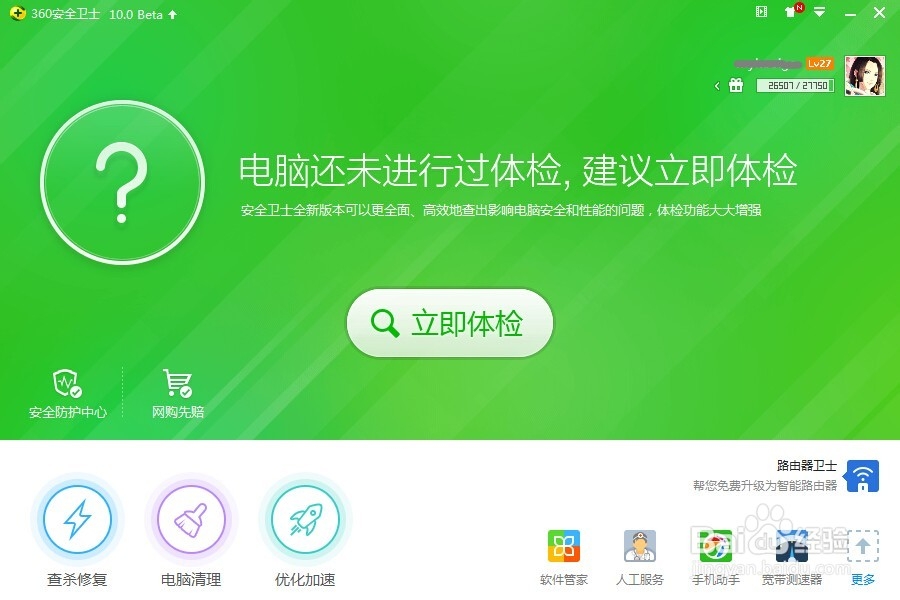
4、在界面中,大家可以看到焕然一新。布局做了新的调整,界面相对以前版本要简洁明了许多。点击【立即体检】查看下体检内容。新版对内容上重新分类和细化,并可以对每一类做单独的清理操作,也可以使用【一键修复】命令统一执行。
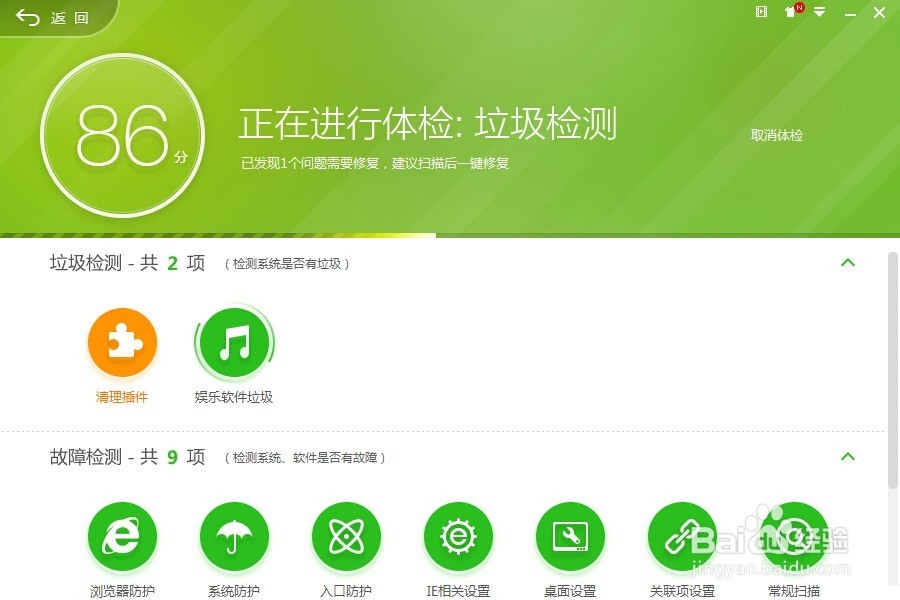
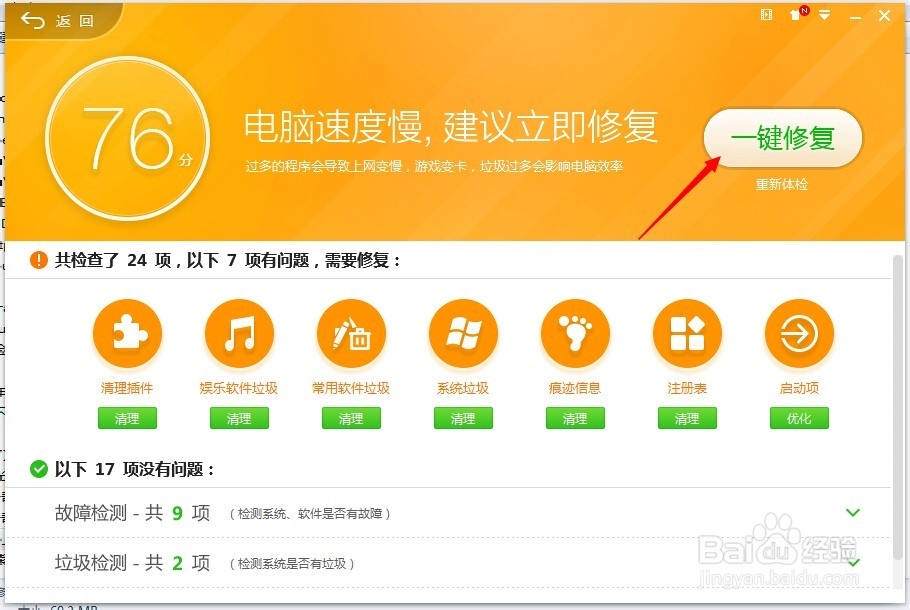
5、在清理过程中,如果有程序打开会占用,360会主动弹出交互窗口,询问用户是否关闭或者忽略。如果正在使用的程序可以点击右侧的【忽略】,没有使用的程序可以点击【清理所有】。

6、体检完毕后,显示结果页面更加简洁。点击左上角的返回箭头回到主界面。

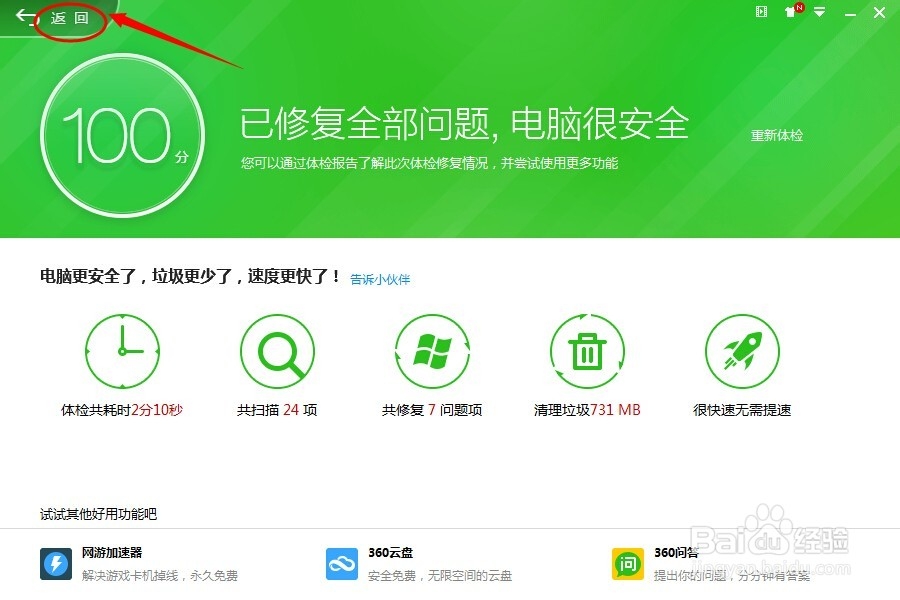
7、以前的360功能区在这个新版本中只占用了一个小角落,显示3~4个图标,其余的都隐藏在【更多】里,点击【更多】文字。

8、上面总共分成两个部分区域:全部的工具和我的工具。安装的小软件插件都会显示在【我的工具】中,需要添加的工具在【全部工具】中可以找到点击安装。
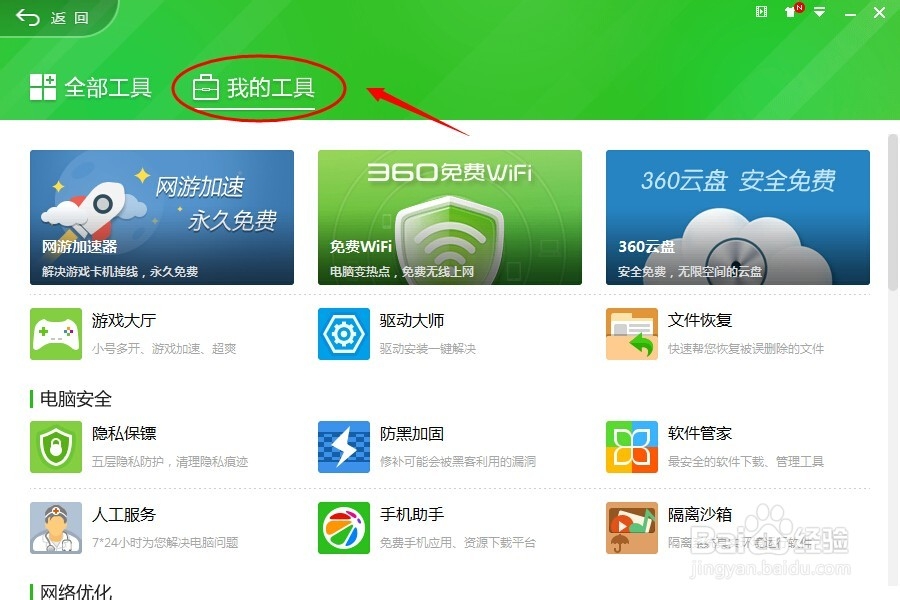
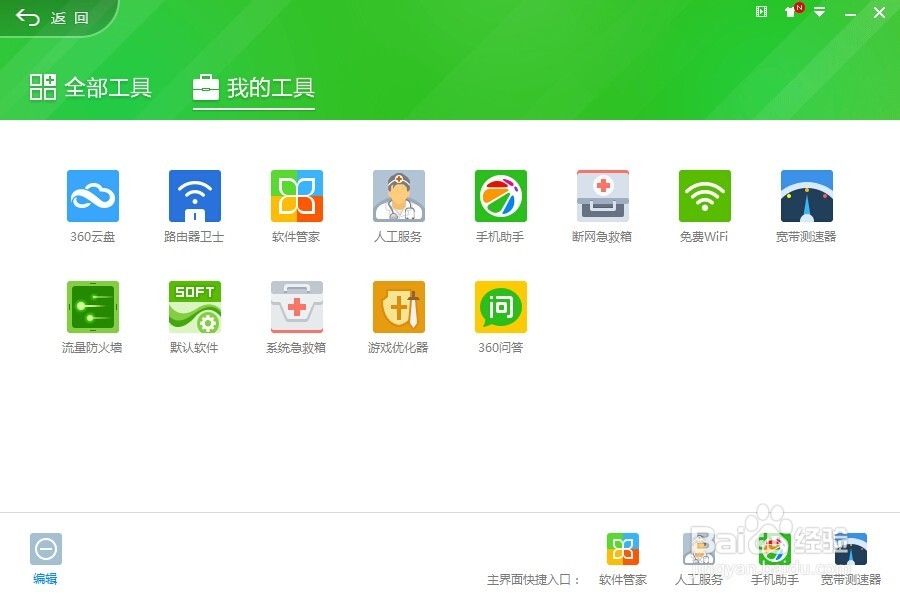
9、回到主界面,点击优化按钮,在界面中总共分为四项内容:开机加速、系统加速、网络加速、硬盘加速。免去了之前的选项卡切换和复杂的列表项,直观简单。

10、点击主界面的【查杀修复】项,可以看到界面中融合了以前的木马查杀和系统修复两项功能区,点击【立即扫描】按钮可以一键执行。
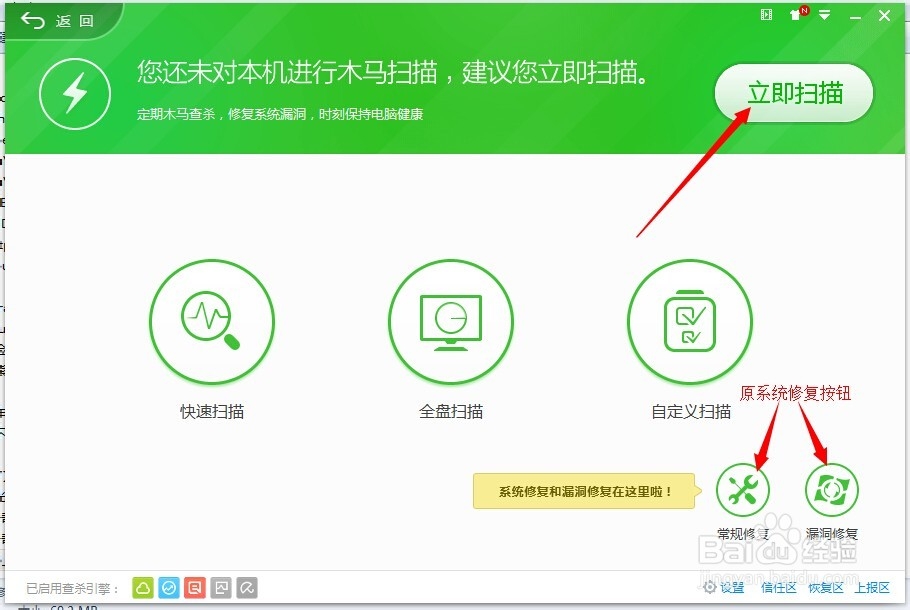
声明:本网站引用、摘录或转载内容仅供网站访问者交流或参考,不代表本站立场,如存在版权或非法内容,请联系站长删除,联系邮箱:site.kefu@qq.com。
阅读量:196
阅读量:173
阅读量:168
阅读量:192
阅读量:116